Monta kertaa saatat huomata, että tietokoneen tai kannettavan tietokoneen hiiri tai näppäimistö ei toimi kunnolla. Esimerkiksi monta kertaa tietty näppäin tai näppäimistöyhdistelmä voi lakata toimimasta yhtäkkiä.
Yksi tällainen ongelma onVaihto + 2”Ei toimi Windows 10 -tietokoneen näppäimistöllä. Tämän yhdistelmän tiedetään luovan @ -merkin. Joskus se voi alkaa kirjoittaa vääriä merkkejä tai yksinkertaisesti lakata toimimasta. Onneksi tämä voidaan kuitenkin korjata. Katsotaan miten.
Tapa 1: Kieliasetusten kautta
Vaihe 1: Klikkaa alkaa -painiketta työpöydälläsi ja kirjoita Kieli. Kaksoisnapsauta nyt tulosta avataksesi kieliasetukset.
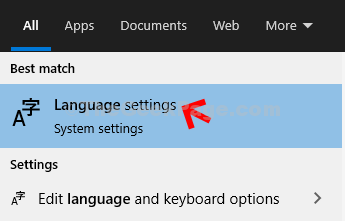
Vaihe 2: Kieliasetukset ikkuna avautuu Kieli vaihtoehto vasemmalla. Selaa nyt ruudun oikealla puolella alas ja alas Ensisijaiset kielet, näet jo asennetut kielet.
Täällä meidän on asennettava Englanti (Yhdysvallat) Kieli. Joten napsauta sitä + symboli vieressä Lisää haluamasi kieli vaihtoehto.
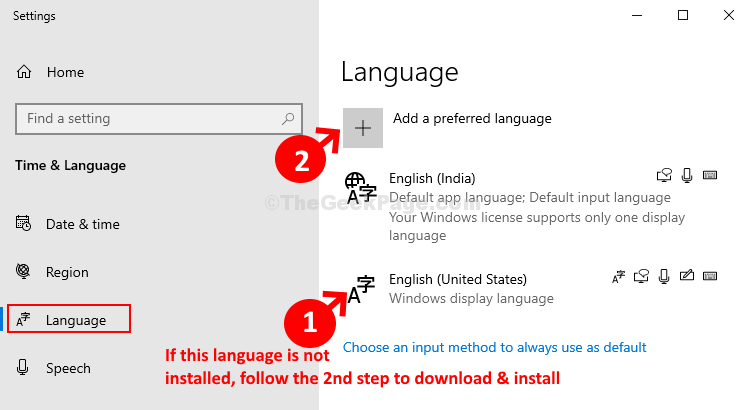
Vaihe 3: Kirjoita nyt Englanti hakukentässä ja etsi vierittämällä alaspäin Englanti (Yhdysvallat). Kaksoisnapsauta sitä kielen asentamiseksi.
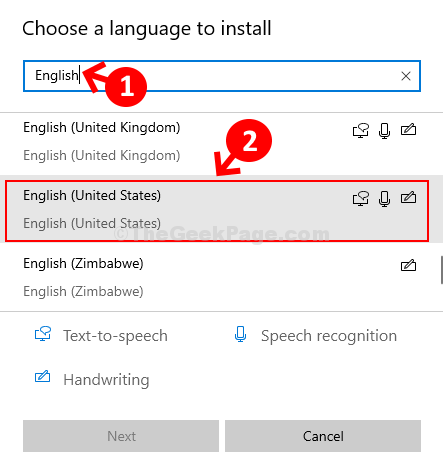
Vaihe 4: Valitse seuraavaksi valintaruutu Aseta näyttökieleksi (tämä on valinnainen, toisin sanoen vain, jos haluat asettaa kielen näyttökieleksi) ja napsauta Asentaa pohjalla.
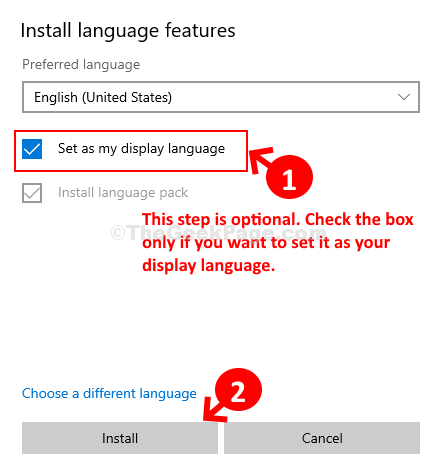
*Merkintä: Kun lataat ja asennat kieltä, varmista, että Internet-yhteys on aktiivinen.
Vaihe 5: Valitse nyt kieli - Englanti (Yhdysvallat) ja napsauta Ylä-nuolta asettaaksesi sen oletuskieleksi.

Vaihe 6: Tämä liikkuu Englanti (Yhdysvallat) luettelon kärkeen. Voit nyt valita toisen kielen - Englanti (Intia) ja napsauta Poista -painiketta poistaaksesi tämän kielen.
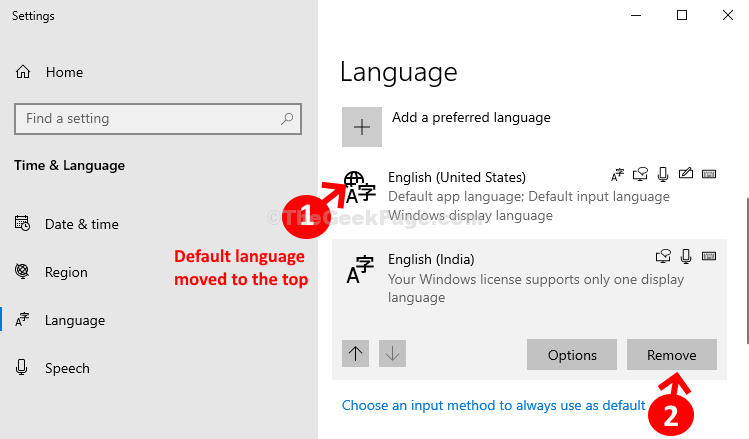
Tämän pitäisi korjata ongelma. Jos sinulla on ongelmia englannin (Yhdysvallat) asennuksessa, noudata toista tapaa.
Tapa 2: Palvelujen kautta
Vaihe 1: Klikkaa alkaa -painiketta työpöydälläsi ja kirjoita Palvelut hakukentässä. Kaksoisnapsauta nyt tuloksia avataksesi Palvelut ikkuna.

Vaihe 2: vuonna Palvelut -ikkunan oikealla puolella Nimi sarake, etsi Windows päivitys. Kaksoisnapsauta sitä nyt avataksesi Ominaisuudet ikkuna.

Vaihe 3: vuonna Ominaisuudet ikkuna Kenraali -välilehdellä, siirry Käynnistystyyppi ja aseta se arvoon Manuaalinen. Klikkaa Käytä.
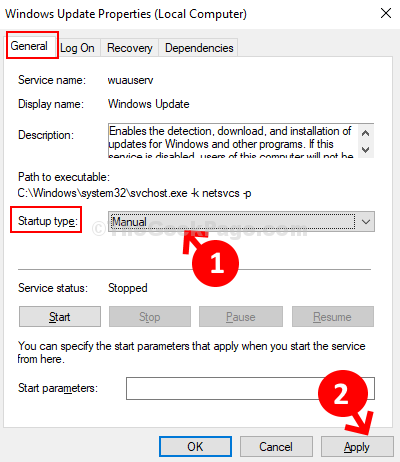
Vaihe 4: Nyt Palvelun tila osiossa, napsauta alkaa -painiketta. Klikkaa OK.
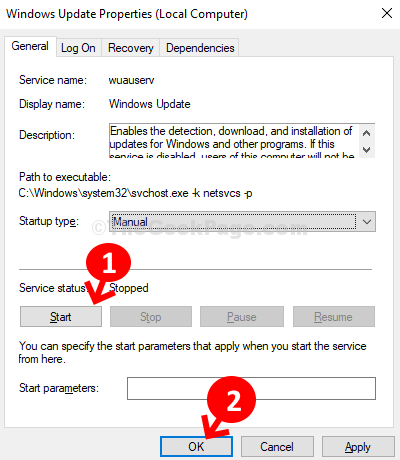
Sinun pitäisi nyt pystyä asentamaan kieli asetukset sovellus oikein.
Siinä kaikki, ja nyt kun painat Vaihto + 2 näppäimiä yhdessä, se tuottaa @ symboli.


